Данная статья является частью цикла статей Trilian
Введение
Гибкая система использования пресетов эффектов обеспечивает мгновенный доступ к полной функциональности использования эффектов Trilian. Можно легко создавать, копировать, вставлять, сохранять и загружать уникальные эффекты или все Стойки эффектов. Пресеты подразделяются на два вида: Пресеты эффектов, и Пресеты Стойки.
Пресеты эффектов могут:
- Сохраняться с любыми названиями.
- Загружаться из выпадающего меню.
- Копироваться из любого слота или Стойки.
- Вставляться в любой слот или Стойку.
- Свободно использоваться на любой платформе или в хосте.
Особенности терминологии: Термины "Программы", "Патчи" или "Установки параметров" в других продуктах также распространяются для "Пресетов". Эти термины означают по существу то же самое. В Trilian же мы используем термин "Пресеты" исключительно для установок параметров отдельных компонентов, таких как эффекты, Огибающие, и т.д. Термин "Патч" всегда относится к законченному звуку в Trilian.
Пресеты
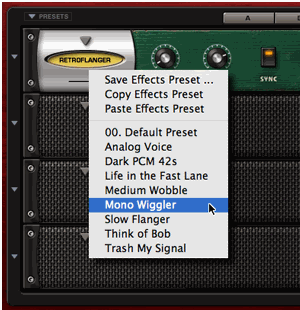
Пресет эффекта состоит из настроенных пользователем параметров определенного эффекта, позволяя загружать эти установки одним эффектом. Для удобства полезно построить Вашу собственную библиотеку пресетов. Пресеты организованы таким образом, чтобы в списке отображались только пресеты, относящиеся к определенному эффекту. Например, на рисунке ниже, изображен список пресетов, которые относятся к эффекту Retroflanger.
Патчи сохраняются в Trilian по адресуTrilian/Settings_Library/Presets/Effects/Папка.
Для Патчей можно создать сколько угодно дополнительных директорий. Патчи эффектов имеют расширение .fxp_rmx.
Сохранение пресетов
Сохранение пресетов позволяет дать пресету название и вызывать его позже из списка пресетов.
Чтобы сохранить Пресет:
- Нажмите стрелку, направленную вниз слева от эффекта.
- Во всплывающем меню выберите опцию SAVE EFFECTS PRESET.
- В диалоговом окне сохранения дайте название пресету.
Примечание: В меню отсутствует команда Delete Preset. Чтобы удалить пресет, следует перейти к пресету через проводник и структуру папок компьютера и удалить его вручную. То же самое относится и к переименованию пресета.
Копирование и вставка пресетов
Копирование эффекта, вместе со всеми его текущими установками параметров и вставка его в другой слот - это быстрый и эффективный способ реорганизации размещения эффектов. Не обязательно сохранять пресет, чтобы использовать его в другом слоте. Можно просто скопировать эффект с его текущими установками параметров и просто вставить в любой другой слот, изменяя порядок эффектов. Можно также вставить эффект новыми установками параметров поверх существующего эффекта, заменив предыдущий.
Чтобы скопировать и вставить эффект:
- Нажмите стрелку, направленную вниз налево от эффекта, который Вы хотите скопировать.
- В выпадающем меню выберите опцию COPY EFFECT PRESET.
- Выберите любой другой слот. (Не имеет значения, присутствует ли в этом слоте эффект или нет)
- Нажмите стрелку, направленную вниз налево от эффекта.
- Из выпадающего меню выберете опцию PASTE EFFECT PRESET.
Песеты стоек
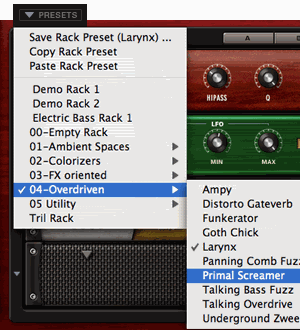
Пресет стойки содержит установки параметров всех четырех слотов в одном пресете. При этом сохраняется любая комбинация до четырех эффектов и их соответствующие установки параметров. Эта функция дает Вам мгновенный "снимок" всей эффекторной Стойки. Возможные комбинации Эффектов и установок параметров - бесконечный источник вдохновения. Выбор меню PRESETS в верхнем левом углу эффекторной Стойки обеспечивает доступ к пресетам эффекторных Стоек.
Сохранение пресетов стоек
Сохранение Стойки в качестве пресета позволяет дать название пресету и вызывать его для последующего использования.
Чтобы сохранить эффекторную Стойку:
- Нажмите стрелку меню PRESETS выше стойки эффектов.
- В выпадающем меню выберите опцию SAVE EFFECT RACK PRESET.
- В диалоговом окне сохранения дайте название пресету. По умолчанию, диалоговое окно сохранения в Trilian направляет по этому адресу Trilian/Settings_Library/Presets/Effects/Racks_directory.
Все пресеты эффекторных Стоек отображаются в Trilian в виде выпадающего меню. Можно создать неограниченное количество дополнительных директорий для пресетов. Пресет Эффекторной Стойки имеет расширение .fxr_rmx.
Загрузка пресета стоек
Чтобы загрузить пресет эффекторной стойки:
- Нажмите стрелку меню PRESETS выше стойки эффектов.
- В выпадающем меню выберите пресет эффекторной стойки.
Копировани и вставка пресета стойки
Не обязательно сохранять пресет, чтобы скопировать его в другую Стойку. Можно просто скопировать Стойку с ее текущими установками параметров и вставить в любую другую Стойку. Стойку можно также вставить поверх существующей Стойки.
Чтобы скопировать и вставить эффекторную Стойку:
- Нажмите стрелку меню PRESETS выше стойки эффектов.
- Выберите опцию COPY RACK PRESET.
- Выберите другую эффекторную Стойку.
- Нажмите стрелку меню PRESETS выше стойки эффектов.
- Выберите опцию PASTE RACK PRESET.

